Windows 2019通过网页修改域用户密码
对于域用户来说,定期修改密码是必须的。对于没有Exchange的组织,而且经常出差在外的人员,能及时修改密码就变得很重要了。
在Windows 2003的时候有iisadmpwd可以修改。但是这个页面在2008的时候取消了。如果看不到图,请点我。

自从Windows 2012 R2开始又可以通过Remote Desktop的一个组件修改密码了。这个功能本来是为了让RDP用户修改密码的。因为如果远程桌面启用了NLA,并且新用户第一次登录时必须修改密码的情况下,用户将无法连接上服务器。所以,需要用户先修改密码,然后再通过RDP登录。方法如下:
添加Remote Desktop Service角色

添加Remote Deskotp Web Access这个Role service。

添加完毕后,会自动在默认网站下生成一个RDWeb的虚拟目录。
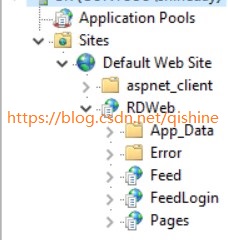
选中RDWeb下的Pages,然后点击中间窗口中的Application Settings。将PasswordChangeEanbled属性改成True.

重新启动网站后访问
https://serverip/RDWeb/Pages/en-US/password.aspx
这个页面就可以修改密码了。

由于这个功能需要HTTPS的访问,请准备好适合的证书。
同样,建议写个default.htm的页面,将默认网站的访问,自动跳转到这个页面上。
可以通过修改
C:\Windows\Web\RDWeb\Pages\en-US目录下的password.aspx把一些需要自定义的文字替换掉。同样images目录里的图标、图片也可以替换成自己想要的。比如我替换后的页面时这个样子的。



